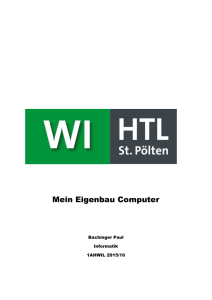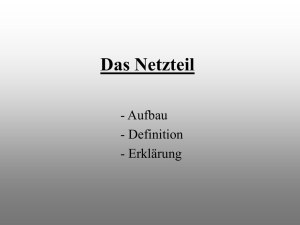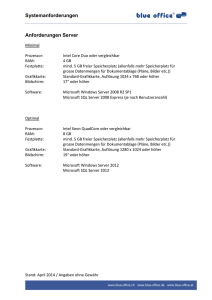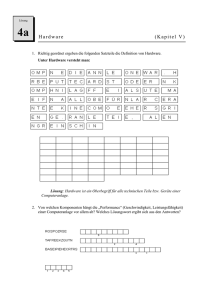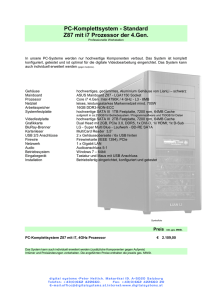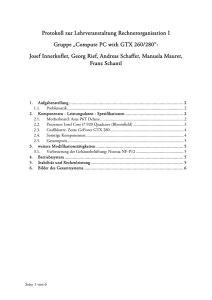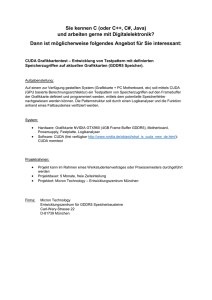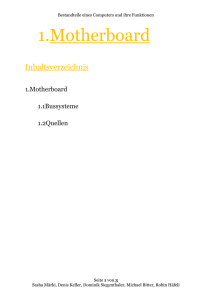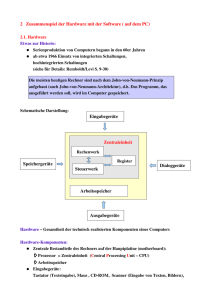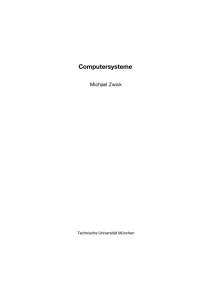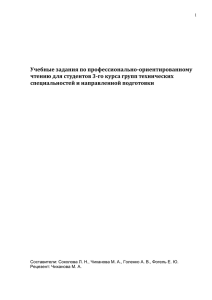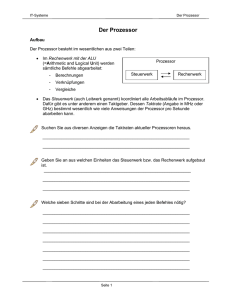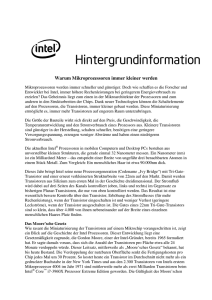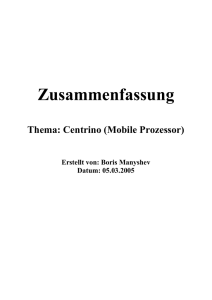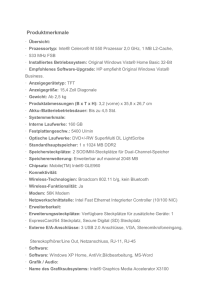PC-Zusammenstellung Informationen, Tipps und Tricks
Werbung
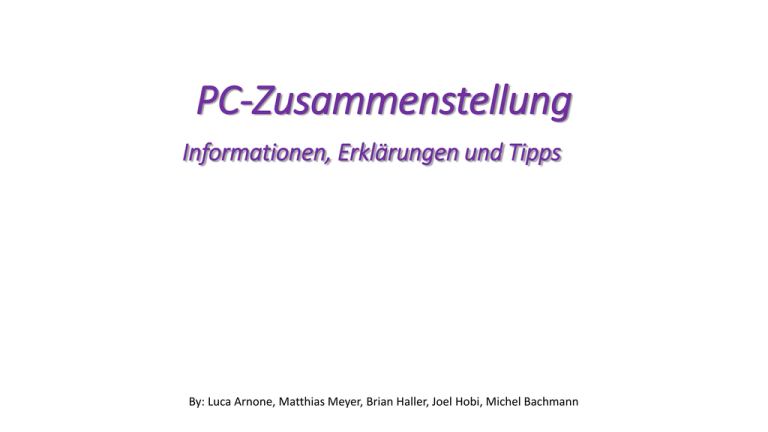
PC-Zusammenstellung Informationen, Erklärungen und Tipps By: Luca Arnone, Matthias Meyer, Brian Haller, Joel Hobi, Michel Bachmann Inhalt 1. Komponenten Allgemein/Erklärungen 1.1 Motherboard/Mainboard 1.6 Netzteil 1.2 CPU/Prozessor 1.7 Laufwerk 1.3 Grafikkarte 1.8 Belüftungssystem 1.4 Festplatte 1.9 Sound & Internetkarte 1.5 RAM/Arbeitsspeicher 1.9.1 PC Gehäuse 2. PC-Zusammenstellungen 2.1 Büro/Office PC 2.3 Preis/Leistung PC 2.2 Mittelklasse PC 2.4 High-End PC (AMD/Intel) 1.1 Motherboard/Mainboard Was ist ein Motherboard? Das Motherboard (auch Mainboard genannt) ist praktisch die Zentrale des Computers. Egal was Sie auf dem PC oder Laptop machen, es läuft alles über das Mainboard. Sie können sich das Motherboard so vorstellen wie unser Gehirn oder Rückenmark. Dort kommen auch alle Signale unseres Körpers zusammen und werden verarbeitet oder weitergeleitet. Auf dem Motherboard installiert man praktisch alle Teile des Computers: Prozessor, Grafikkarte, Arbeitsspeicher, Festplatte (via Kabel), Laufwerk (via Kabel) und wird durch das Netzteil versorgt. Ausserdem befindet sich auf dem Mainboard noch das BIOS (wird benötigt um den PC zu starten), die Lüftersteuerung, verschiedene Anschlüsse wie USB, eSATA, LAN, etc. Auf vielen modernen Mainboards findet man heutzutage auch eine integrierte Sound- und Internetkarte. Worauf muss man beim Kauf eines Motherboards achten? Sehr wichtig ist, dass man auf die Bauweise des Sockets für den Prozessors achtet, da dieser GENAU mit dem Prozessor übereinstimmen muss, sonst geht da auch mit viel würgen und drücken nichts. Worauf Sie auch achten müssen ist, dass Ihr Motherboard Ihren Anforderungen entspricht. Was heisst das? Nehmen wir mal an Sie möchten einen High-End gaming PC zusammen bauen und kaufen sich 2 Grafikkarten, aber haben ein Mainboard, dass weder 2 Grafikkartenanschlüsse noch den richtigen Anschluss für eine Karte bietet. 1.2 CPU/Prozessor Was ist die Aufgabe des Prozessors? Der Prozessor ist das eigentliche Rechenwerk im Computer. Seine Aufgabe ist die Durchführung von Berechnungen und die Anweisungen einer Software auszuführen. Der Prozessor wird auch als CPU (Central Processing Unit) bezeichnet. Der Prozessor ist eines der vielen wichtigen Komponenten, welcher das Herz, die Leistungsmaschine, den Rechner darstellt. Die Leistungsfähigkeit von Prozessoren wird durch deren Taktfrequenz (GHz) ausgedrückt. Worauf muss man achten? Bei Kauf eines Prozessors sollte man in erster Linie auf die Marke achten. Die beliebtesten Marken sind Intel und AMD, welche von praktisch jeder IT-Webseite empfohlen wird. Einer der besten Prozessoren ist der Intel Core i7-3970X. Er eignet sich für jegliche Aufgaben eines Computers, er weisst enorme Leistung vor. 1.3 Grafikkarte Wozu? Ohne Grafikchip bleibt Ihr Bildschirm schwarz. Zur Kommunikation mit dem PC ist eine Grafikkarte daher zwingend notwendig. Sie steuert die Bildanzeige und stellt Anschlüsse für Bildschirme bereit. Zudem entlastet sie den Prozessor, wenn Sie spielen oder Filme anschauen wollen. Was kann die Grafikkarte? Eine Grafikkarte steuert in einem Computer die Grafikausgabe. Bei Ausführung eines Programms berechnet der Prozessor die Daten, leitet diese an die Grafikkarte weiter und die Grafikkarte wandelt die Daten so um, dass der Monitor oder Beamer alles als Bild wiedergeben kann. Worauf muss man achten? - Preis/Leistung der Grafikkarte - Die Technik der Grafikkarte (Architektur, Steckplatz usw...) - Größe der Karte (genug Platz im Gehäuse usw...) - Netzteil (vor allem bei Leistungsstarken Karten) - Kühlung der Grafikkarte 1.4 Festplatte Allgemein Eine Festplatte, auch bezeichnet als HDD (Hard Disk Drive) ist ein magnetisches Speichermedium der Computertechnik, bei dem die Daten auf die Oberfläche rotierender Scheiben im Platteninneren geschrieben werden. Momentan ist die grösste Speichergrösse 4TB. ( 4000 Gigabyte) Neuerdings werden mit vergleichbaren Speicherkapazitäten SSDs (Solid-State-Drives) angeboten welche deutlich teurer als die normalen HDDs sind. SSDs Vorteile von SSDs sind eine mechanische Robustheit, sehr kurze Zugriffszeiten (sehr schnell) und keine Geräuschentwicklung von beweglichen Teilen, da diese nicht vorhanden sind. Der Hauptnachteil ist, dass die SSDs erheblich teurer sind als HDDs mit gleicher Speicherkapazität. SSD Festplatte HDD Festplatte HDD und SSD 1.5 RAM/Arbeitsspeicher Allgemein Der Arbeitsspeicher oder „Hauptspeicher (engl.: main memory, main store) ist die Bezeichnung für den Speicher, der die gerade auszuführenden Programme oder Programmteile und die dabei benötigten Daten enthält. Der Hauptspeicher ist eine Komponente der Zentraleinheit. Da der Prozessor unmittelbar auf den Hauptspeicher zugreift, beeinflussen dessen Leistungsfähigkeit und Größe in wesentlichem Maße die Leistungsfähigkeit der gesamten Rechenanlage. Arbeitsspeicher wird charakterisiert durch die Zugriffsgeschwindigkeit und (damit verbunden) die Datenübertragungsrate sowie die Größe. Die Zugriffsgeschwindigkeit beschreibt die Dauer, bis ein angefragtes Datum gelesen werden kann. Die Datenübertragungsrate gibt an, wie schnell Daten gelesen werden können. Es können getrennte Angaben für Schreib- und Lesevorgang existieren. Der Terminus „Arbeitsspeicher“ wird im allgemeinen Sprachgebrauch – abweichend von der o. g. Definition – gelegentlich auch für temporär benötigten Speicherplatz (z. B. auf Plattenspeichern oder in Datenbanktabellen) benutzt. 1.6 Netzteil Allgemein Ein Netzteil ist ein eigenständiges Gerät oder eine Baugruppe zur Energieversorgung von Geräten, die andere Spannungen und Ströme benötigen, als vom Stromnetz bereitgestellt wird. Ausgangsspannung und maximaler Ausgangsstrom können fest eingestellt oder variabel sein. 1.7 Laufwerk Was ist die Aufgabe des Laufwerks? Ein Laufwerk ist ein Gerät, welches den Zugriff auf digitale Massenspeicher, wie zum Beispiel CD, DVD oder Blu-Ray Disc, ermöglicht und liest die Daten, welche darauf gespeichert sind. Worauf muss man achten? Ich empfehle Ihnen ein Blu-Ray Laufwerk. Früher war die DVD ROM aktuell. Zur heutigen Zeit ist diese aber „veraltet“ und kann nicht mehr alles lesen (Blu-Ray Disc). 1.8 Belüftungssystem Allgemein Das Belüftungssystem ist dazu da, die einzelnen Komponenten des PCs abzukühlen, wenn der PC z.B. übertaktet wird. Es gibt verschiedene Arten den PC abzukühlen. Wasserkühlung: Wasserkühlung basiert darauf die Energie der Prozessoren an einen Wassermassenstrom abzugeben. Durch die hohe Wärmekapazität des Wassers, arbeitet sie sehr Träge. Luftkühlung: Die Abwärme wird über Kühlkörper an die Umgebungsluft abgegeben. Bei höheren Leistungen wird sie über Wärmerohre geleitet und so an die Umgebungsluft abgegeben. Kühlung mit flüssigem Stickstoff: Eine in der Computer-Tuning-Szene angewandte Möglichkeit, welche den niedrigen Siedepunkt von Stickstoff ausnutzt, um extrem übertaktete CPUs effektiv zu kühlen, was mit Luft- oder Wasserkühlung bei diesen CPU-Temperaturen nicht mehr möglich wäre. Kompressionskühlung: Der Verdampfer liegt entweder direkt auf der CPU auf oder kühlt ein Kältemittel (z.B. Wasser oder andere Flüssigkeiten mit niedrigem Siedepunkt). Trockeneiskühlung: Funktioniert prinzipiell wie die Stickstoffkühlung, nur dass Trockeneis als kühlendes Medium eingesetzt wird. 1.9 Sound & Internetkarte Was ist das? Eine Sound- oder Internetkarte dient dazu, dass Sie Musik, Mikrofon oder Internetanbindung in Form von LAN oder W-LAN auf dem PC realisieren können. Diese Komponenten wurden meistens bei älteren Computer verwendet. Heutzutage sind sie meistens im Mainboard Integriert. Soundkarte: Meistens können Sie trotzdem noch eine Soundkarte an das Motherboard anschliessen, sei es über USB oder über einen direkten Anschluss, falls vorhanden. Dies ist vor allem sinnvoll, wenn Sie sich mit Musik am PC beschäftigen (Dj oder Komponist), da die Soundqualität oft besser ist. Bei High-end Motherboards sieht es schon anders aus, denn da unterstützt die integrierte Soundkarte sogar schon Audio im Bereich Dolby Digital 7.1. Internetkarte: Eine Internetkarte ist heutzutage meistens nicht mehr nötig, da fast alle Mainboards eine LAN-Karte integriert haben. Falls Sie aber eine W-LAN Verbindung möchten, müssen Sie diese meistens noch via USB anschliessen. Worauf sollten Sie achten? Schauen Sie, ob die integrierte Sound- oder Internetkarte Ihren Anforderung entspricht, falls nicht, müssen Sie diese erweitern. 1.9.1 PC Gehäuse Wozu? Ein Computergehäuse dient dazu, alle Komponenten eines Computers in sich aufzunehmen, damit diese nicht ungeschützt äußeren Einflüssen (wie Schmutz, Wasser, Elektrizität, Druck etc.) ausgesetzt sind. Was kann das PC-Gehäuse? Es schützt die Komponenten des Computers. Worauf muss man achten? Größe Anschlüsse Midi Tower Lüfteranzahl Big Tower Anzahl der Laufwerke Micro ATX Tower Netzteilposition Desktop Tower Qualität 2.1 Büro/Office PC HP Compaq 6305 Pro RAM: Prozessor : Harddisk: Grafik: Laufwerke: Sound: Netzwerk: Gehäuse: Netzteil: Betriebssystem: Preis: 2x 4096MB DDR3, 1600MHz, max. 32GB (4 Slots, 2 belegt) AMD A8-5500B (3.2GHz), 4MB Cache, 4 Kerne, max. Turbo (3.7GHz), 65Watt TDP 500GB S-ATA-3 , 7200rpm AMD Radeon HD7560D 1x VGA, 1x DisplayPort DVD+/-RW SuperMulti High Definition Audio (Realtek ALC261) 10/100/1000 Lan (BCM 5761) Microtower ENERGY STAR zertifiziert, effizientes Netzteil (90 %) Windows 7 Professional 64-bit D/F/I/E CHF 649. Die Zusammenstellungen der verschiedenen Computer sind nur Beispiele, welche Ihnen helfen sollte einen geeigneten PC nach Ihren Wünschen zu finden. Natürlich können andere Komponenten verwendet werden. 2.2 Mittelklasse PC Mittelklasse PC Prozessor: Intel Core i5-3550, 3.3GHz, LGA1155, 4C/4T, 6MB Cache RAM: 1x 4GB, DDR3, 1600MHz, (2 Steckplätze, 1 belegt) max. 16GB Harddisk: 500GB, SATA-III, 7200rpm Grafik: Intel HD Graphics 2500 Laufwerke: DVD+/-RW Netzwerk: 10/100/1000 LAN Netzteil: 250 Watt Betriebssystem: Windows 7 Professional 64-bit (D/F/I) Software: Microsoft Office 2012 Trial Preis: 626.- CHF 2.3 Preis/Leistung PC Steg Raptor P60 Mainboard Asus P8Z77-V LX CPU Intel Core i7-3770 (64 Bit) & Grafik, 3.40 GHz Arbeitsspeicher 8 GB (2x 4 GB) DDR3 (1600 MHz) Harddisc 120 GB 2.5" (SSD) SATA 6Gb/s + 1.0 TB 3.5" (HDD) SATA 6Gb/s Grafikkarte Nvidia GeForce GTX 650, 1024 MB GDDR5 Optisches Laufwerk Blu-ray-ROM / DVD-Writer Betriebssystem Win 8 64Bit (D/F/I/E/P/Es) Preis 1249.- CHF 2.4 High-End PC (INTEL) Steg Excellence x70 Mainboard Gigabyte Z87X-OC CPU Intel Core i7-4770K (64 Bit) & Grafik, 4.50 GHz Arbeitsspeicher 16 GB (4x 4 GB) DDR3 (2133 MHz) Massenspeicher 250 GB 2.5" (SSD) SATA 6Gb/s + 2.0 TB 3.5" (HDD) SATA 6Gb/s Grafikkarte Nvidia GeForce GTX 780, 3072 MB GDDR5 Laufwerk Blu-ray-Writer / DVD-Writer Betriebssystem Win 8 Pro 64Bit (D/F/I/E/P/Es) Gehäuse Coolermaster HAF 932 Besonderheiten Processor Watercooling System Preis 2749.- CHF 2.4 High-End PC (AMD) Komponete Prozessor Teil Preis AMD FX-8150, Bulldozer Black Edition (integrierte ~220 Fr. Miniwasserkühlung), 3.6GHz, AM3+, 8C/8T Mainboard Asus Sabertooth 990FX R2.0, AMD ~190 Fr. 990FX, AM3+, CFX/SLI Grafikkarte Gigabyte HD 7970 OC 3GB, PCI-E ~400 Fr. x16 3.0, 2x DP, 1x HDMI, 1x DVI Arbeitsspeicher GeIL EVO Corsa 2x 8GB Kit, DDR3~150 Fr. 1600 Lüftung / Kühlung Im Gehäuse enthalten oder ~0-50 Fr. Individuell Netzteil OCZ Fatal1ty Netzteil - 750 Watt ~100 Fr. Festplatte 1. HDD: WD Caviar Green, 64MB, ~110 Fr. 2TB, SATA-3 2. SSD: OCZ Vector 128GB, SATA-3, ~130 Fr. 2.5 Zoll Laufwerk Asus BW-12B1ST, BluRay/DVD ~150 Fr. Brenner, schwarz, SATA PC-Gehäuse NZXT Phantom 410 Midi-Tower ~140 Fr. red Total nicht zusammen gebaut ~1640 Fr. Endwert zusammengebaut mit Peripherie ~2000 Fr.